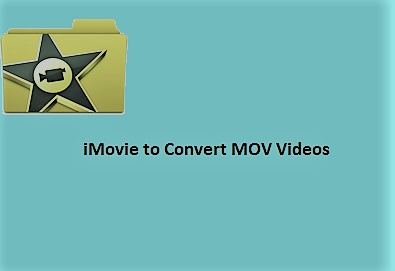
MOV est l'un des formats vidéo pris en charge par Apple pour QuickTime. QuickTime - un lecteur intégré disponible dans toutes les versions de Mac et est bien connu pour la lecture de fichiers MPEG-2. Comparé à MPEG, MOV est un peu en retard dans la pratique de notation.
En effet, les utilisateurs rencontrent des difficultés pour lire des vidéos MOV (éditées sur Mac) sur des ordinateurs qui exécutent des systèmes d'exploitation autres que OS X. Les fichiers MOV doivent donc être convertis en un format vidéo qui prend en charge les périphériques ne faisant pas partie de la catégorie d'Apple compatible.
Si vous êtes à la recherche d'une méthode qui convertit votre fichier MOV dans un format qui a un support étendu, voici comment vous pouvez le faire. Tout ce dont vous avez besoin est l'application iMovie sur votre Mac.
iMovie est un outil d'édition vidéo qui vient en tant qu'application intégrée avec votre Mac. Vous pouvez utiliser iMovie pour changer facilement le format vidéo de votre fichier MOV. Alors, laissez-nous voir comment vous pouvez utiliser ce logiciel de montage intégral pour la conversion vidéo.
Donc, tout ensemble? Avez-vous iMovie sur votre machine Mac? Puis commencez à suivre les étapes ci-dessous pour convertir votre vidéo MOV en utilisant iMovie.
Pourquoi convertir vos fichiers vidéo MOV avec iMovie ?
- Compatibility: Les fichiers MOV peuvent devoir être convertis pour assurer la compatibilité avec divers appareils et lecteurs multimédias.
- Editing: La conversion des fichiers MOV peut être nécessaire lors de l'utilisation d'un logiciel d'édition qui ne prend pas en charge le format MOV.
- File size reduction: La conversion des fichiers MOV dans un format plus compressé peut contribuer à réduire leur taille, ce qui les rend plus faciles à stocker, à transférer ou à télécharger.
- Device-specific optimization: La conversion de fichiers MOV vers des formats optimisés pour des appareils spécifiques peut améliorer les performances de lecture et la compatibilité.
- Online sharing: La conversion de fichiers MOV peut être nécessaire pour répondre aux exigences de format de certaines plates-formes en ligne pour un téléchargement et une lecture fluides.
Note: Si vous souhaitez convertir le fichier vidéo MOV en raison d'une corruption, nous vous suggérons fortement de vous référer à cet article pour le savoir. Comment réparer un fichier MOV corrompu.
Procédure pour Convertir un Fichier vidéo MOV avec iMovie:
Étape 1: Lancez l'application iMovie. Si vous ne trouvez pas l'icône iMovie dans le dock, ouvrez le Finder> choisissez Applications> cliquez sur l'icone iMovie dans la liste des applications affichées
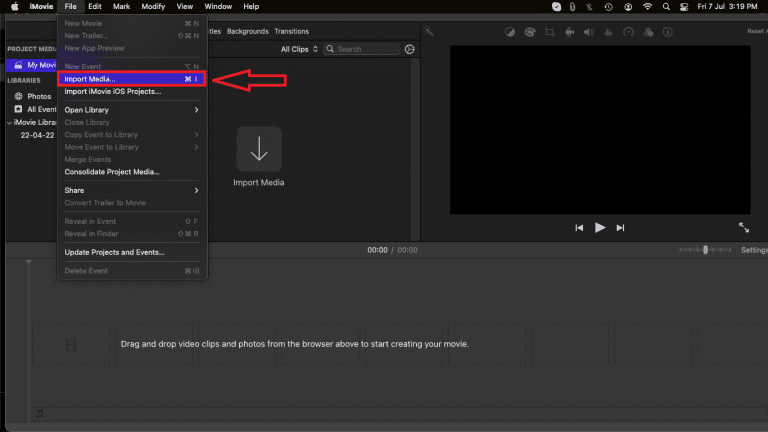
Étape 2: Cliquez sur le menu Fichier et choisissez Nouveau film dans la liste déroulante
Étape 3: Choisissez Aucun thème, si vous êtes invité à sélectionner un thème
Étape 4: Ensuite, sélectionnez l'option Importer des médias
Étape 5: Choisissez la vidéo MOV que vous souhaitez convertir et cliquez sur Importer sélectionné bouton présent en bas à droite de l'écran
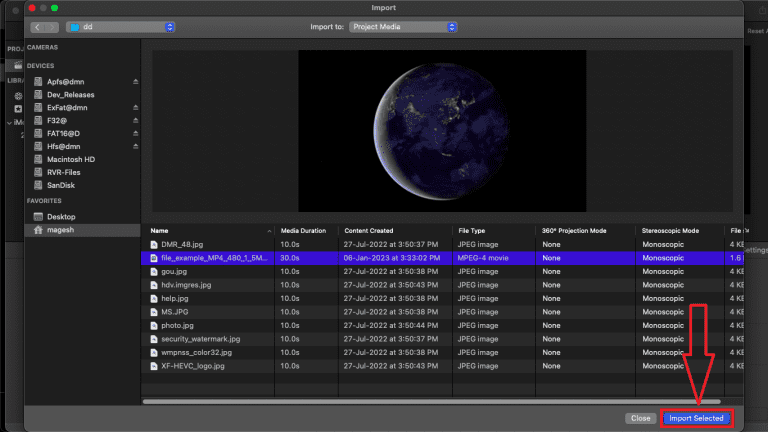
Étape 6: iMovie ouvrira votre vidéo MOV sélectionnée en tant que nouveau projet. Maintenant, allez dans la barre d'outils de l'application, choisissez Fichier puis sélectionnez l'option Partager dans la liste déroulante
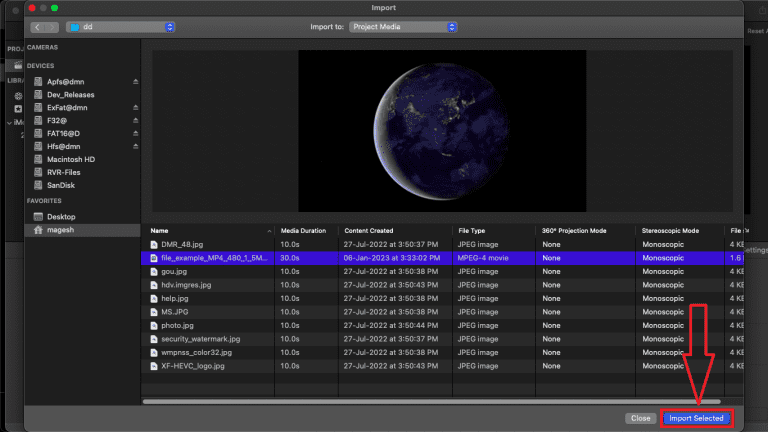
Étape 7: Maintenant, cliquez sur le bouton Fichier dans la fenêtre suivante et modifiez vos préférences (si vous le désirez) et cliquez sur le bouton Suivant
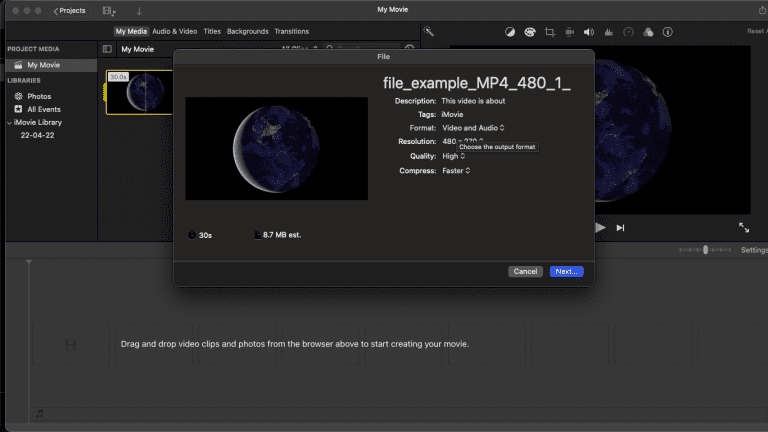
Étape 8: Dans la fenêtre suivante, mentionnez l'emplacement où enregistrer le fichier vidéo converti.
Étape 9: Enfin, appuyez sur le bouton Sauver
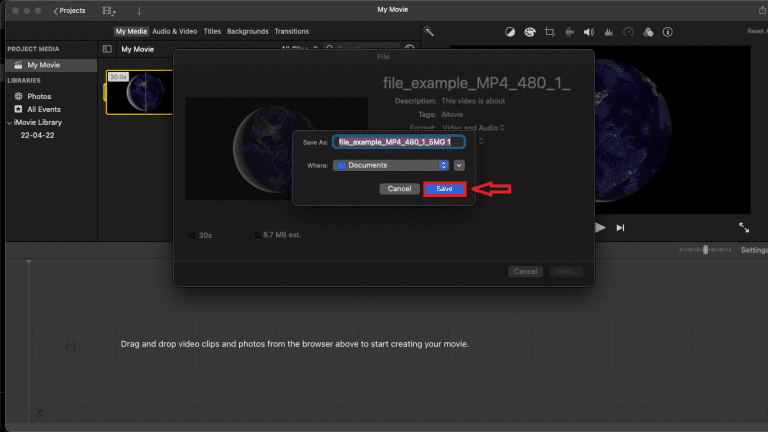
Votre fichier iMovie, c'est-à-dire la vidéo MOV convertie, est maintenant sauvegardé dans l'emplacement que vous avez spécifié. Accédez à l'emplacement et lisez votre vidéo. Cependant, il est suggéré de travailler sur une copie du fichier vidéo MOV pour éviter tout dommage au fichier pendant le processus de conversion.
iMovie est un outil convivial pour convertir des fichiers vidéo MOV. Il possède une interface simple et compréhensible et des fonctionnalités puissantes qui facilitent l'importation, l'édition et l'exportation de vidéos dans différents formats de fichiers. Avec iMovie, vous pouvez facilement modifier le format de vos fichiers MOV et en profiter sur différents appareils.
Cependant, il arrive parfois que le fichier MOV converti ne puisse plus accéder à des fichiers corrompus ou endommagés. Dans ce scénario, vous pouvez essayer d'utiliser le robuste Outil de réparation vidéo Remo réparer. Ce logiciel peut réparer divers formats de fichiers vidéo, y compris MOV, et vous aider à récupérer votre vidéo dans un état lisible.